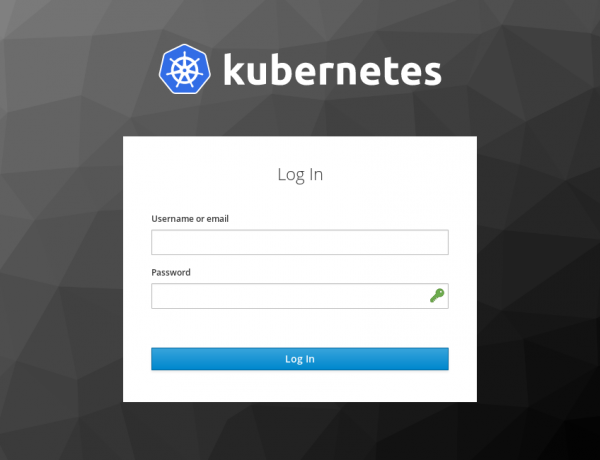
Небольшая инструкция о том, как используя Keycloak можно связать Kubernetes с вашим LDAP-сервером и настроить импорт пользователей и групп. Это позволит настраивать RBAC для ваших пользователей и использовать auth-proxy чтобы защитить Kubernetes Dashboard и другие приложения, которые не умеют производить авторизацию самостоятельно.
Установка Keycloak
Предположим что у вас уже есть LDAP-сервер. Это может быть Active Directory, FreeIPA, OpenLDAP или что-либо еще. Если LDAP-сервера у вас нет, то в принципе вы можете создавать пользователей прямо в интерфейсе Keycloak, либо использовать публичные oidc-провайдеры (Google, Github, Gitlab), результат получится почти такой же.
Первым делом установим сам Keycloak, установка может выполняться отдельно, так и сразу в Kubernetes-кластер, как правило если у вас имеется несколько Kubernetes-кластеров, было бы проще установить его отдельно. С другой стороны вы всегда можете использовать и установить его прямо в ваш кластер.
Для хранения данных Keycloak вам понадобится база данных. По умолчанию используется h2 (все данные хранятся локально), но возможно также использовать postgres, mysql или mariadb.
Если вы все же надумали установить Keycloak отдельно, более подробные инструкции вы найдете в .
Настройка федерации
Первым делом создадим новый realm. Realm — это пространство нашего приложения. Каждое приложение может иметь свой realm с разными пользователями и настройками авторизации. Master realm используется самим Keycloak и использовать его для чего-нибудь еще неправильно.
Нажимаем Add realm
Option
Value
Name
kubernetes
Display Name
Kubernetes
HTML Display Name
<img src="https://kubernetes.io/images/nav_logo.svg" width="400" >
Kubernetes по умолчанию проверяет подтвержден у пользователя email или нет. Так как мы используем собственный LDAP-сервер, то тут эта проверка почти всегда будет возвращать false. Давайте отключим представление этого параметра в Kubernetes:
Client scopes —> Email —> Mappers —> Email verified (Delete)
Теперь настроим федерацию, для этого перейдем в:
User federation —> Add provider… —> ldap
Приведу пример настройки для FreeIPA:
Option
Value
Console Display Name
freeipa.example.org
Vendor
Red Hat Directory Server
UUID LDAP attribute
ipauniqueid
Connection URL
ldaps://freeipa.example.org
Users DN
cn=users,cn=accounts,dc=example,dc=org
Bind DN
uid=keycloak-svc,cn=users,cn=accounts,dc=example,dc=org
Bind Credential
<password>
Allow Kerberos authentication:
on
Kerberos Realm:
EXAMPLE.ORG
Server Principal:
HTTP/freeipa.example.org@EXAMPLE.ORG
KeyTab:
/etc/krb5.keytab
Пользователя keycloak-svc нужно создать заранее на нашем LDAP-сервере.
В случае с Active Directory, достаточно просто выбрать Vendor: Active Directory и необходимые настройки подставятся в форму автоматически.
Нажимаем Save
Теперь перейдем:
User federation —> freeipa.example.org —> Mappers —> First Name
Option
Value
Ldap attribure
givenName
Теперь включим маппинг групп:
User federation —> freeipa.example.org —> Mappers —> Create
Option
Value
Name
groups
Mapper type
group-ldap-mapper
LDAP Groups DN
cn=groups,cn=accounts,dc=example,dc=org
User Groups Retrieve Strategy
GET_GROUPS_FROM_USER_MEMBEROF_ATTRIBUTE
На этом настройка федерации закончена, перейдем к настройке клиента.
Настройка клиента
Создадим нового клиента (приложение которое будет получать пользователей из Keycloak). Переходим:
Clients —> Create
Option
Value
Client ID
kubernetes
Access Type
confidenrial
Root URL
http://kubernetes.example.org/
Valid Redirect URIs
http://kubernetes.example.org/*
Admin URL
http://kubernetes.example.org/
Так же создадим scope для групп:
Client Scopes —> Create
Option
Value
Template
No template
Name
groups
Full group path
false
И настроим mapper для них:
Client Scopes —> groups —> Mappers —> Create
Option
Value
Name
groups
Mapper Type
Group membership
Token Claim Name
groups
Теперь нам нужно включить маппинг груп в нашем client scope:
Clients —> kubernetes —> Client Scopes —> Default Client Scopes
Выбираем groups в Available Client Scopes, нажимаем Add selected
Теперь настроим аутентификацию нашего приложения, переходим:
Clients —> kubernetes
Option
Value
Authorization Enabled
ON
Нажимем save и на этом настройка клиента завершена, теперь на вкладке
Clients —> kubernetes —> Credentials
вы сможете получить Secret который мы будем использовать в дальнейшем.
Настройка Kubernetes
Настройка Kubernetes для OIDC-авторизации достаточно тривиальна и не является чем-то очень сложным. Все что вам нужно это положить CA-сертификат вашего OIDC-сервера в /etc/kubernetes/pki/oidc-ca.pem и добавить необходимые опции для kube-apiserver.
Для этого обновите /etc/kubernetes/manifests/kube-apiserver.yaml на всех ваших мастерах:
...
spec:
containers:
- command:
- kube-apiserver
...
- --oidc-ca-file=/etc/kubernetes/pki/oidc-ca.pem
- --oidc-client-id=kubernetes
- --oidc-groups-claim=groups
- --oidc-issuer-url=https://keycloak.example.org/auth/realms/kubernetes
- --oidc-username-claim=email
...А так-же обновите kubeadm конфиг в кластере, что бы не потерять эти настройки при обновлении:
kubectl edit -n kube-system configmaps kubeadm-config...
data:
ClusterConfiguration: |
apiServer:
extraArgs:
oidc-ca-file: /etc/kubernetes/pki/oidc-ca.pem
oidc-client-id: kubernetes
oidc-groups-claim: groups
oidc-issuer-url: https://keycloak.example.org/auth/realms/kubernetes
oidc-username-claim: email
...На этом настройка Kubernetes завершена. Вы можете повторить данные действия во всех ваших Kubernetes-кластерах.
Начальная авторизация
После данных действий вы уже будете иметь Kubernetes-кластер с настроенной OIDC-авторизацией. Единственный момент, что ваши пользователи пока что не имеют настроенного клиента как и собственного kubeconfig. Что бы эту проблему решить нужно настроить автоматическую выдачу kubeconfig пользователям после успешной авторизации.
Для этого можно использовать специальные web-приложения, которые позволяют провести аутентификацию пользователя а затем скачать готовый kubeconfig. Одно из самых удобных — это , он позволяет в одном конфиге описать все Kubernetes-кластеры и легко переключаться между ними.
Для настройки Kuberos достаточно описать template для kubeconfig и запустить со следующими параметрами:
kuberos https://keycloak.example.org/auth/realms/kubernetes kubernetes /cfg/secret /cfg/templateДля более детальной информации смотрите на Github.
Так же возможно использовать если вы хотите производить авторизацию непосредственно на компьютере пользователя. В этом случае пользователю откроется браузер с формой авторизации на localhost.
Полученный kubeconfig можно проверить на сайте . Просто скопируейте значение users[].user.auth-provider.config.id-token из вашего kubeconfig в форму на сайте и сразу получите расшифровку.
Настройка RBAC
При настройке RBAC можно ссылаться как на имя пользователя (поле name в jwt-токене), так и на группу пользователей (поле groups в jwt-токене). Вот пример настройки прав для группы kubernetes-default-namespace-admins:
kubernetes-default-namespace-admins.yaml
apiVersion: rbac.authorization.k8s.io/v1
kind: Role
metadata:
name: default-admins
namespace: default
rules:
- apiGroups:
- '*'
resources:
- '*'
verbs:
- '*'
---
apiVersion: rbac.authorization.k8s.io/v1
kind: RoleBinding
metadata:
name: kubernetes-default-namespace-admins
namespace: default
roleRef:
apiGroup: rbac.authorization.k8s.io
kind: Role
name: default-admins
subjects:
- apiGroup: rbac.authorization.k8s.io
kind: Group
name: kubernetes-default-namespace-adminsБольше примеров для RBAC можно найти в
Настройка auth-proxy
Есть замечательный проект , который позволяет защитить любое приложение, предоставляя пользователю возможность аутентифицироваться на OIDC-сервере. Я покажу как можно настроить его на примере Kubernetes Dashboard:
dashboard-proxy.yaml
apiVersion: extensions/v1beta1
kind: Deployment
metadata:
name: kubernetes-dashboard-proxy
spec:
replicas: 1
template:
metadata:
labels:
app: kubernetes-dashboard-proxy
spec:
containers:
- args:
- --listen=0.0.0.0:80
- --discovery-url=https://keycloak.example.org/auth/realms/kubernetes
- --client-id=kubernetes
- --client-secret=<your-client-secret-here>
- --redirection-url=https://kubernetes-dashboard.example.org
- --enable-refresh-tokens=true
- --encryption-key=ooTh6Chei1eefooyovai5ohwienuquoh
- --upstream-url=https://kubernetes-dashboard.kube-system
- --resources=uri=/*
image: keycloak/keycloak-gatekeeper
name: kubernetes-dashboard-proxy
ports:
- containerPort: 80
livenessProbe:
httpGet:
path: /oauth/health
port: 80
initialDelaySeconds: 3
timeoutSeconds: 2
readinessProbe:
httpGet:
path: /oauth/health
port: 80
initialDelaySeconds: 3
timeoutSeconds: 2
---
apiVersion: v1
kind: Service
metadata:
name: kubernetes-dashboard-proxy
spec:
ports:
- port: 80
protocol: TCP
targetPort: 80
selector:
app: kubernetes-dashboard-proxy
type: ClusterIPИсточник: habr.com


